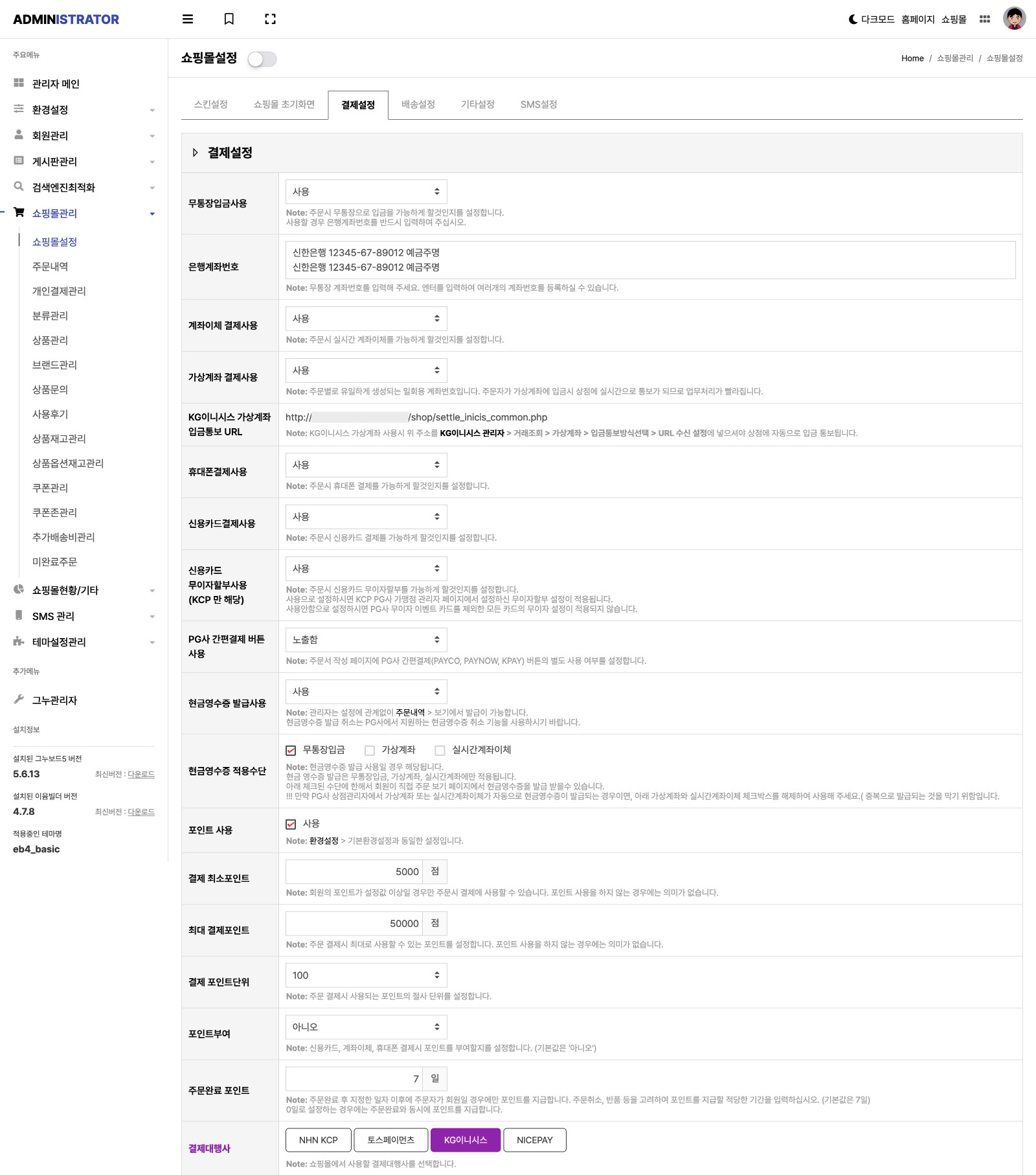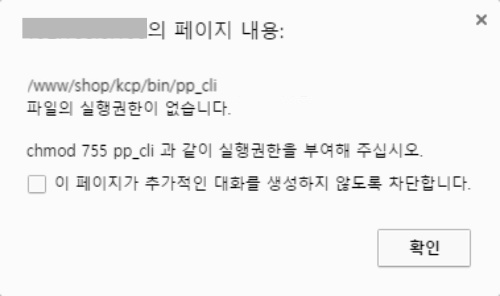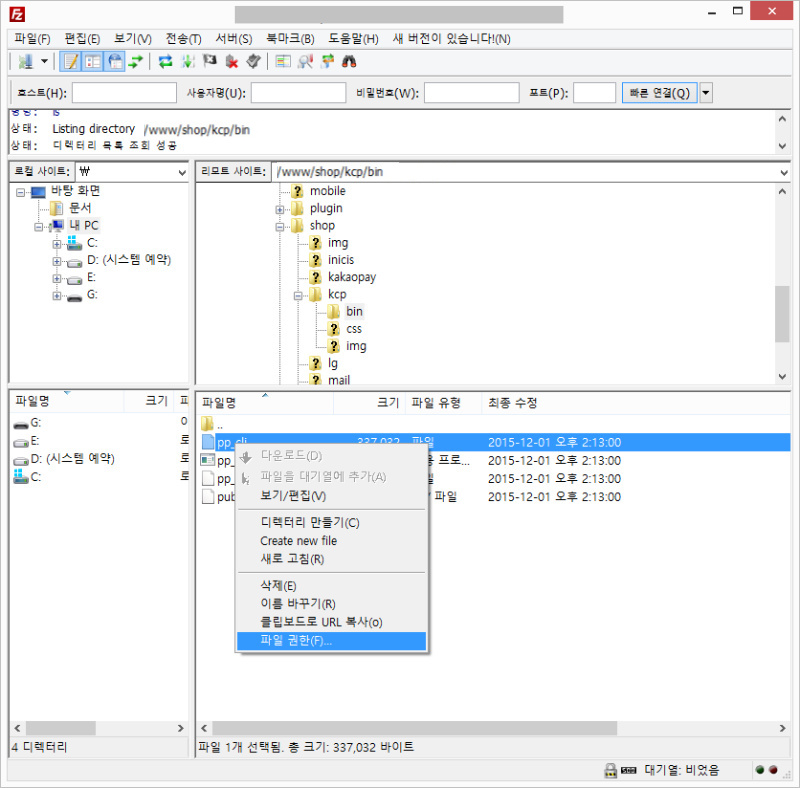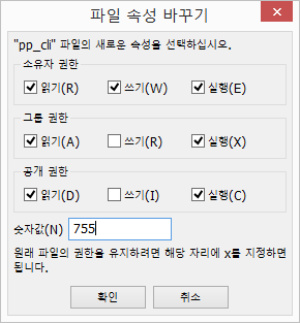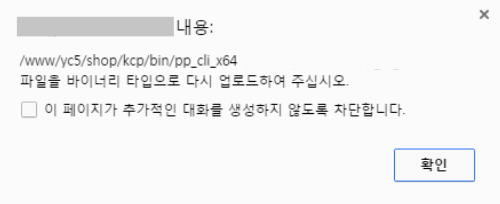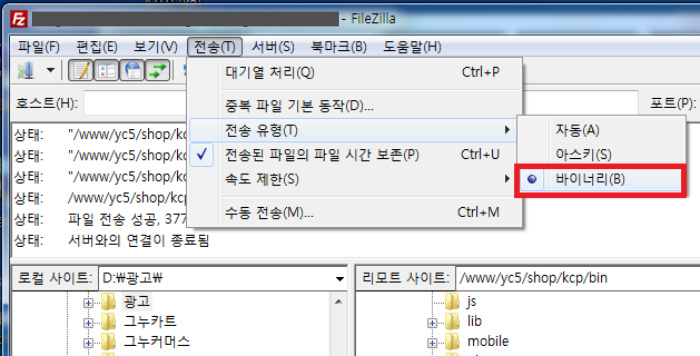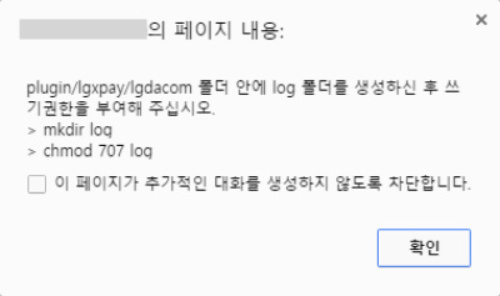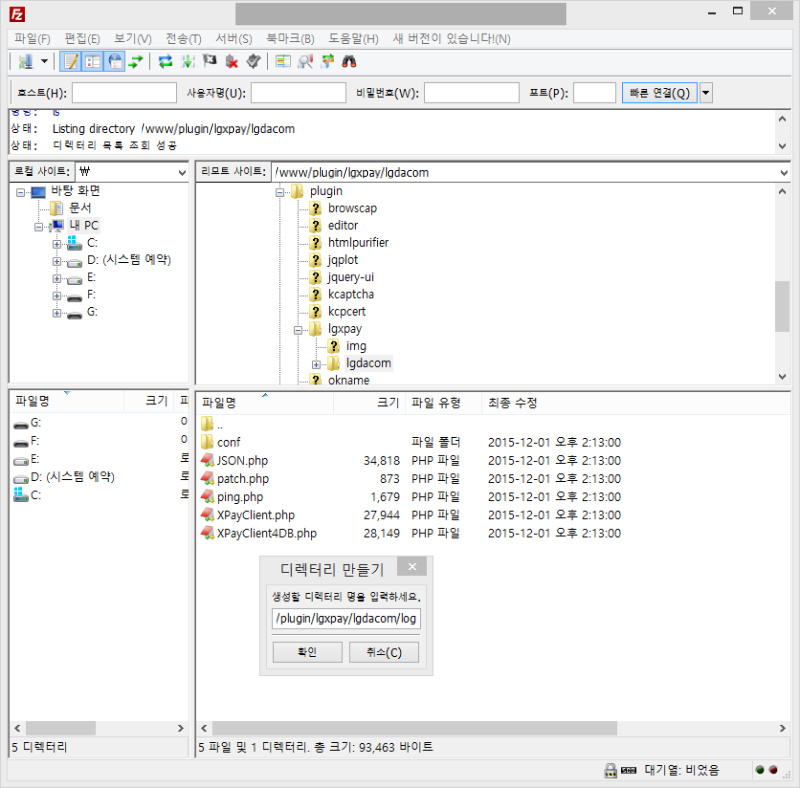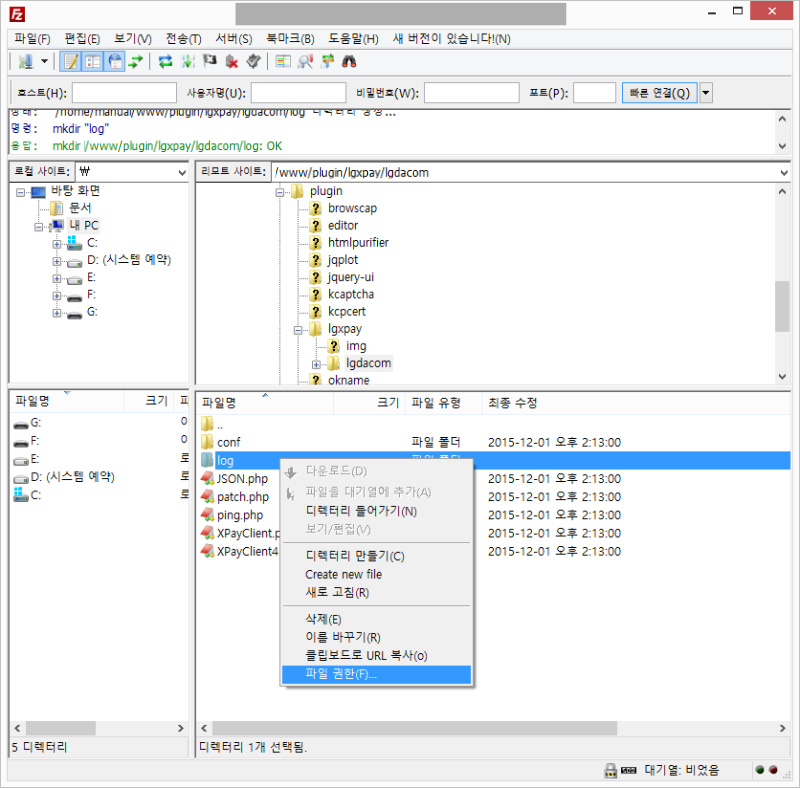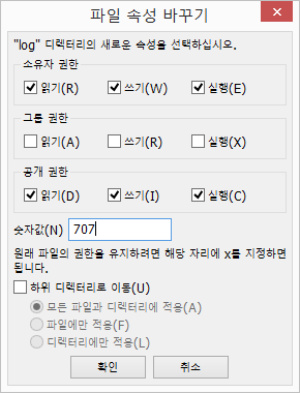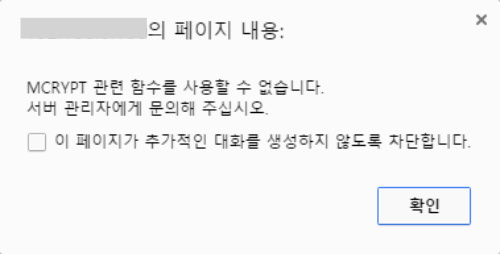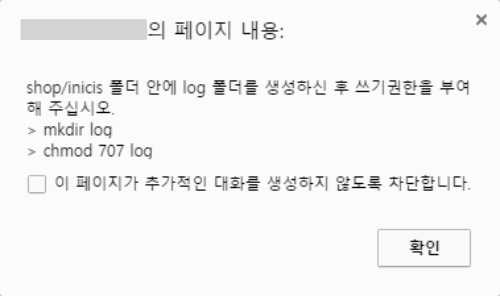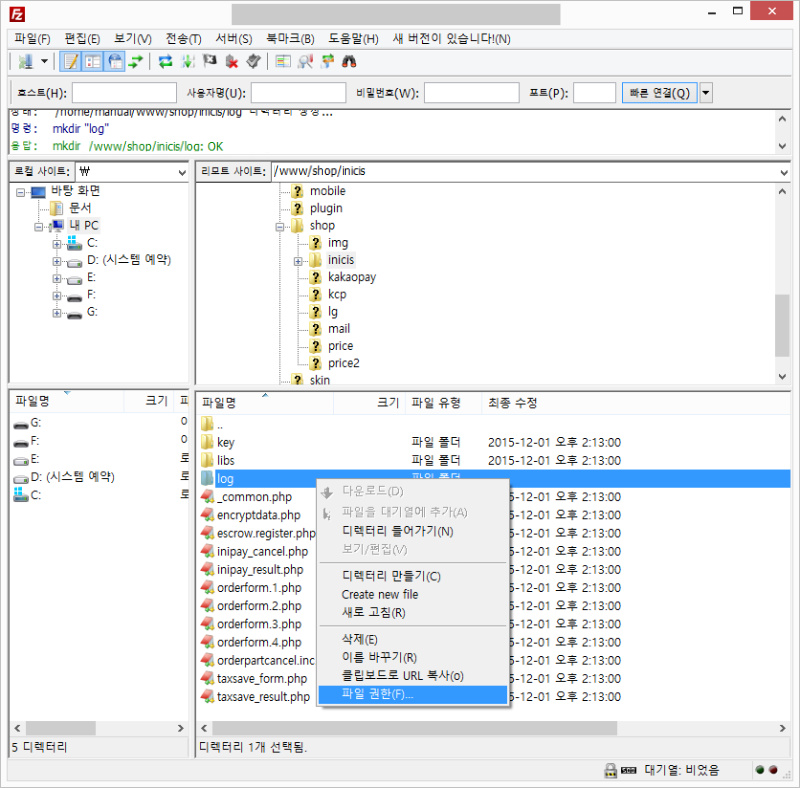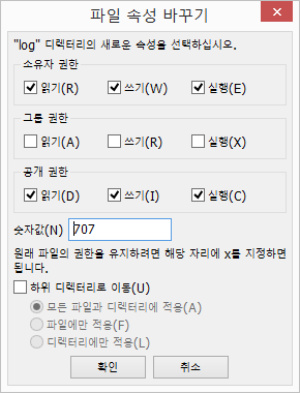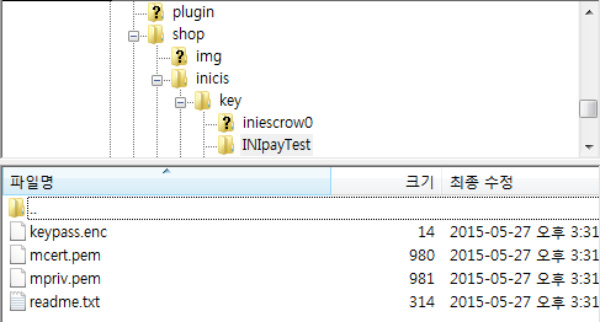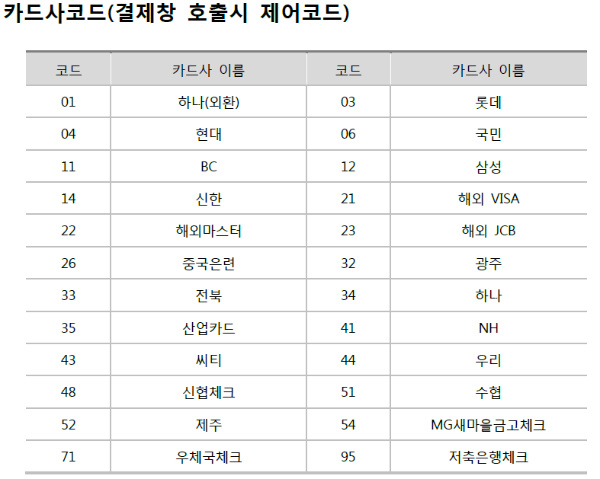이윰
미등록페이지
매뉴얼 네비게이션
이윰빌더 매뉴얼
이윰빌더 및 테마 설치
이윰빌더와 테마의 구조
테마설정 관리
메뉴 설정
콘텐츠 매니저
환경 설정
- 기본환경 설정
- 관리권한 설정
- 다중관리자 설정
- 메일 테스트
- 팝업레이어 관리
- 공사중 설정
- 세션파일 일괄삭제
- 캐시파일 일괄삭제
- 캡챠파일 일괄삭제
- 썸네일파일 일괄삭제
- phpinfo()
- Brewscap 업데이트
- 접속로그 변환
회원 관리
게시판 관리
검색엔진 최적화
쇼핑몰 관리
쇼핑몰 현황/기타
SMS 관리
기타 설정
쇼핑몰 설정 - 결제 설정
상품을 결제할 때 필요한 결제설정입니다.
무통장입금 사용주문 시 무통장으로 입금을 가능하게할 것인지를 설정합니다. 사용할 경우 은행 계좌번호를 반드시 입력하여 주십시오.
은행 계좌번호입금 받을 은행 계좌번호를 입력합니다. 입금 받을 은행계좌는 상품 구매 시 '무통장입금'이 결제정보에 표시됩니다.
엔터를 입력하여 여러개의 계좌번호를 등록하실 수 있습니다.
계좌이체 결제 사용주문 시 실시간 계좌이체를 가능하게 할 것인지를 설정합니다.
가상계좌 결제 사용주문별로 유일하게 생성되는 일회용 계좌번호입니다. 주문자가 가상 계좌에 입금 시 상점에 실시간으로 통보가 되므로 업무처리가 빨라집니다.
휴대폰 결제 사용주문 시 휴대폰 결제를 가능하게 할 것인지를 설정합니다.
신용카드 결제 사용주문시 신용카드 결제를 가능하게 할것인지를 설정합니다.
신용카드 무이자할부 사용 (KCP 만 해당)주문 시 신용카드 무이자 할부를 가능하게 할 것인지를 설정합니다.
PG사 간편결제 버튼 사용주문서 작성 페이지에 PG사 간편결제(PAYCO, PAYNOW, KPAY) 버튼의 별도 사용 여부를 설정합니다. PG사 간편결제 노출 시 결제 정보에 아래와 같이 간편결제(PAYCO, PAYNOW, KPAY) 가 표시됩니다.
현금영수증 발급 사용각 PG사 상점관리자 에서 현금영수증 자동 발급 설정시 계좌이체, 가상계좌 등을 현금영수증 자동 발급 할수 있습니다. (영카트에서 무통장입금의 경우 기본적으로 현금영수증 자동발급을 지원하지 않습니다.)
영카트5에서 무통장입금의 경우는 기본적으로 사용자 계좌 입금 -> 관리자가 직접 사용자의 입금을 확인하는 과정을 거쳐서 현금영수증을 수동으로 발급해야 하기 때문입니다.
현금영수증 발급은 각 PG사 관리자 사이트와 영카트 관리자에서 발행할수 있기 때문에 이중발급이 되지 않도록 각별히 신경을 쓰셔야 합니다.
영카트 관리자는 설정에 관계없이 관리자 - 쇼핑몰 관리 - 주문내역 - 보기에서 현금영수증 발급이 가능합니다.
현금영수증 발급 취소는 PG 사에서지원하는 현금영수증 취소 기능을 사용하시기 바랍니다.
현금영수증 적용 수단
포인트 사용관리자 - 환경설정 - 기본환경설정과 동일한 설정입니다. 사용에 체크하면 결제시 포인트를 사용할 수 있습니다.
결제 최소 포인트회원의 포인트가 설정값 이상일 경우만 주문시 결제에 사용할 수 있습니다. 포인트 사용을 하지 않는 경우에는 의미가 없습니다.
회원의 포인트가 설정값 이상일 경우만 주문 결제 시 페이지 하단에 포인트를 사용할 수 있는 입력란이 표시됩니다. 사용 포인트를 입력하고 [주문하기] 버튼을 클릭하면 총 주문금액에서 사용된 포인트가 차감되어 남은 금액만 결제하면 됩니다.
최대 결제 포인트주문 결제 시 최대로 사용할 수 있는 포인트를 설정합니다. 포인트 사용을 하지 않는 경우에는 의미가 없습니다.
최대 결제포인트의 기본 설정 값은 50000점 입니다.
결제 포인트 단위주문 결제 시 사용되는 포인트의 절사 단위를 설정합니다.
결제 포인트 단위는 100점, 10점, 1점이 있으며 세 가지 중 하나를 택할 수 있습니다. 기본 설정값은 100입니다.
포인트 부여신용카드, 계좌이체, 휴대폰 결제시 포인트를 부여할지를 설정합니다. 기본값은 '아니오'로 설정되어 있습니다.
주문완료 포인트주문자가 회원일 경우에만 주문 완료 시 포인트를 지급합니다. 주문취소, 반품 등을 고려하여 포인트를 지급할 적당한 기간을 입력하십시오. 기본값은 7일로 설정되어 있습니다.
0일로 설정하는 경우에는 주문 완료와동시에 포인트를 지급합니다.
결제대행사쇼핑몰에서 사용할 결제대행사를 선택합니다. 결제 대행사는 NHN KCP, 토스페이먼츠, KG 이니시스, NICEPAY 중 한 가지를 선택 할 수 있습니다.
NHN KCP
KCP 가상계좌 사용시 다음 주소를 KCP 관리자 - 상점정보관리 - 정보변경 - 공통URL 정보 - 공통URL 변경후에 넣으셔야 상점에 자동으로 입금 통보됩니다.http://도메인주소/shop/settle_kcp_common.php
KCP 관리자 : https://admin8.kcp.co.kr/assist/login.LoginAction.do
아래 이미지와 같이 경고창이 뜨면 FTP를 접속하여 해당 경로 (/shop/kcp/bin/pp_cli)로 접속하여 파일의 실행권한을 부여합니다. 64비트 리눅스 환경에서는 /shop/kcp/bin/pp_cli_x64 파일이 사용됩니다.
해당 파일에서 우클릭을 하여 파일 권한을 클릭합니다.
파일 속성 바꾸기 창에서 숫자값을 755로 입력하고 확인을 클릭하세요.
만약에 아래와 같이 바이너리 타입으로 업로드 하라는 메시지가 뜬다면
ftp 전송모드를 바이너리로 변경 하신후에 해당 파일을 업로드 합니다.
NHN KCP SITE CODEKCP 에서 받은 SR 로 시작하는 영대문자, 숫자 혼용 총 5자리 중 SR 을 제외한 나머지 3자리 SITE CODE 를 입력하세요. 만약, 사이트코드가 SR로 시작하지 않는다면 KCP에 사이트코드 변경 요청을 하십시오. (예) SR9A3
NHN KCP SITE KEY25자리 영대소문자와 숫자 - 그리고 _ 로 이루어 집니다. SITE KEY 발급 KCP 전화는 1544-8660 입니다.
토스페이먼츠
아래 이미지와 같이 경고창이 뜨면 FTP를 접속하여 해당 경로 (/plugin/lgxpay/lgdacom)로 접속하여 파일의 실행권한을 부여합니다.
해당 파일에서 우클릭을 하여 파일 권한을 클릭합니다.
파일 속성 바꾸기 창에서 숫자값을 707로 입력하고 확인을 클릭하세요.
토스페이먼츠 상점아이디토스페이먼츠에서 받은 si_로 시작하는 상점 ID를 입력하세요. 만약, 상점 ID가 si_로 시작하지 않는다면 토스페이먼츠에 사이트코드 변경 요청을 하세요.
(예) si_lg
토스페이먼츠 MERT KEY토스페이먼츠 상점 MertKey는 상점관리자 → 계약정보 → 상점정보관리에서 확인할 수 있습니다.
(예) 95160cce09854ef44d2edb2bfb05f9f3
신용카드 무이자 설정하기신용카드 무이자할부 서비스란?
카드할부결제시, 구매고객에겐 할부 이자가 청구되지 않으며, 제공사업자가 할부 이자를 부담하는 서비스입니다.
해당 PG 사에서 행사하는 할부 서비스는 가맹점에 영향을 미치지 않습니다. 그러나 가맹점이 무이자를 임의로 설정한다면, 임의로 설정한 부분에 매출에 일어났을시 가맹점이 할부 이자를 부담하게 됩니다.
무이자할부 서비스 적용 전 상점은 무이자계약을 맺어야 하며, 상점구분은 '대표가맹점' 이어야 합니다.
토스페이먼츠 상점관리자에서 적용하는 방법
상점관리자 접속 (http://pgweb.uplus.co.kr)
고객지원 -> 서비스추가/변경 -> 무이자할부신청 -> 관리자에서 신청하기 -> 원하는 무이자 선택
결제연동시 상점정의에 따른 적용 방법 (무이자할부 LGD_NOINTINF 파라미터 사용법)
카드타입-':' 을 구분자로 하는 할부개월리스트
[예제] : 비씨/KB 3개월, 6개월 무이자, 신한 3개월 무이자 할부시 ==> 31-3:6, 11-3:6,41-3
[주의] : 공백문자열을 넣으시면 안됩니다.
무이자 할부 적용하시려면 소스 코드 수정이 필요합니다.
토스페이먼츠 결제연동 메뉴얼을 참고하여 코드를 작성해 주세요.
KG 이니시스
KG 이니시스 결제에서는 php mcrypt 모듈이 사용됩니다. 서버의 php 에 mcrypt 모듈이 설치되지 않은 경우 위와 같은 경고창이 뜰 수 있습니다.
아래 이미지와 같은 경고창이 뜨면 FTP를 접속하여 해당 경로 (shop/inicis)로 접속하여 파일의 쓰기권한을 부여합니다.
/shop/inicis에서 log 폴더를 만들어 줍니다. 해당 파일에서 우클릭을 하여 파일 권한을 클릭합니다.
파일 속성 바꾸기 창에서 숫자 값을 707로 입력하고 확인을 클릭하세요.
KG이니시스 상점아이디KG이니시스로부터 발급받으신 상점 아이디(MID) 10자리 중 SIR을 제외한 나머지 7자리를 입력합니다. 만약 상점 아이디가 SIR로 시작하지 않는다면 계약 담당자에게 변경 요청을 해주시기 바랍니다.
(예) SIRpaytest
문의전화 : 02-3430-5858
KG이니시스 키패스워드KG이니시스에서 발급받은 4자리 상점 키 패스워드를 입력합니다. KG이니시스 상점 관리자 패스워드와는 관계가 없습니다.
키 패스워드 값을 확인하려면 상점 측에 발급된 키파일 안의 readme.txt 파일을 참조해 주세요.
KG이니시스 웹결제 사인키KG이니시스에서 발급받은 웹결제 사인키를 입력합니다. 관리자 페이지의 상점정보 > 계약정보 > 부가정보의 웹결제 signkey생성 조회 버튼 클릭, 팝업창에서 생성 버튼 클릭 후 해당 값을 입력합니다.
KG이니시스 삼성페이 사용하기삼성페이 사용시 모바일 환경에서 주문서 작성 페이지에 바로 KG이니시스 삼성페이로 결제 하실 수 있습니다.
(신용카드 -> 신용카드 선택 -> 삼성페이 선택 단계를 생략하실 수 있습니다.)
삼성페이 사용시 결제 페이지에서 삼성페이 아이콘이 표시됩니다.
[ KG이니시스 신청 및 적용 방법 ]
1. 서비스 신청이 페이지의 "서비스 신청하기" 버튼을 클릭하여 신청서를 작성합니다. (이곳을 통하지 않고 개별 신청하시는 경우 수수료가 높으며, 연회비와 보증보험료를 매년 납부하셔야 합니다.)
http://sir.kr/main/service/samsungpay.php
서비스 신청 완료 후, KG이니시스 계약 담당자가 배정되어 상세한 안내를 위해 연락을 드립니다.
이 때 초기등록비 납부(최초 1회 납부), 구비서류, 계약절차 등 PG계약 전반적인 사항에 대하여 안내해 드리고 있습니다.
2. 쇼핑몰 연동설정KG이니시스에서 발급해 드린 상점아이디(MID) 10자리중 SIR을 제외한 나머지 뒤 7자리를 영카트 쇼핑몰의 KG이니시스 상점아이디에 입력합니다.
KG이니시스에서 발급해 드린 키파일을 압축해제 후 FTP를 이용해 쇼핑몰의 계정에 설치합니다.
3. 설치방법shop/inicis/key 폴더 안에 MID 10자리와 동일한 폴더를 생성한 후 keypass.enc, mcert.pem, mpriv.pem 3개의 파일을 업로드 합니다. MID가 INIpayTest 라면 키파일의 경로는 아래와 같습니다.
무이자 설정 방법이니시스에서 매월진행되는 카드사 무이자 할부이벤트의 경우 이니시스 가맹점관리자시스템 로그인 - 고객지원 - 사이버도우미 - 공지사항 - 무이자탭에서 확인 가능합니다.
구매자 대신 상점에서 카드할부수수료를 부담하는 상점 부담 무이자를 이용하시려면 먼저 이니시스로 상점부담 무이자 이용신청을 하셔야 합니다. 이니시스에 상점부담무이자 신청이 완료되면 상점개발자가 결제시스템 소스상에서 상점부담무이자 소스 세팅하여 결제이용 가능 합니다.
상점개발자가 결제시스템 소스상에서 상점부담무이자 소스 세팅 방법은 아래와 같습니다.
PC 결제에서 신용카드 무이자 코드 수정/shop/settle_inicis.inc.php 파일에서 대략 61번째 줄에 보면 $cardNoInterestQuota = ''; // 카드 무이자 여부 설정(가맹점에서 직접 설정)이란 코드가 있습니다.
여기서 카드 무이자 할 코드를 작성해서 입력해야 합니다. (초보자 분들에게는 어려울수 있습니다.)
입력 방법은 대략 아래와 같습니다.
카드사코드-개월수:개월수:개월수,카드사코드-개월수:개월수:개월수
위의 카드사 코드를 참고하여
예를 들어 수협카드의 무이자할부를 2개월, 3개월, 5개월 추가하고 싶다면, 코드는 아래와 같습니다.
51-2:3:5
/shop/settle_inicis.inc.php 파일 61번째줄은 아래와 같이 변경되어야 합니다.$cardNoInterestQuota = '51-2:3:5';
이어서 신한카드의 무이자 할부를 6개월, 7개월 추가하고 싶다면, 코드는 아래와 같습니다.
51-2:3:5,14-6:7
/shop/settle_inicis.inc.php 파일 61번째줄은 아래와 같이 변경되어야 합니다.$cardNoInterestQuota = '51-2:3:5,14-6:7';
이어서 하나카드의 무이자 할부를 10개월, 11개월 추가하고 싶다면, 코드는 아래와 같습니다.
51-2:3:5,14-6:7,34-10:11
/shop/settle_inicis.inc.php 파일 61번째줄은 아래와 같이 변경되어야 합니다.$cardNoInterestQuota = '51-2:3:5,14-6:7,34-10:11';
여기까지 진행했다면 이니시스에서 진행하는 무이자 할부이벤트 + 별도로 진행한 수협카드 2:3,5,신한카드 6:7,하나카드 10,11 무이자 선택이 가능합니다. (KB카드와 BC카드 포함 ISP계열의 카드는 ISP 창에서 할부표기가 됩니다.)
모바일 결제에서 신용카드 무이자 코드 수정/mobile/shop/settle_inicis.inc.php 파일 하단에 아래 코드를 추가합니다.// 신용카드 상점 부담 무이자 옵션// 예) BC 2,3,6개월, 국민 3,6개월, 삼성 6,9개월 무이자 : 11-2:3:6^06-3:6^12-3:6:4$inicis_cardpoint .= ''; // &merc_noint=Y&noint_quota=카드사코드-개월:개월^추가카드사코드-개월:개월:개월 형식으로 설정
카드사 코드는 위의 이미지를 참고해 주세요.
예를 들어서 수협카드 2:3,5,신한카드 6:7,하나카드 10,11 무이자 선택 이 가능하게 하고 싶다면 아래와 같이 코드를 수정합니다.$inicis_cardpoint .= '&merc_noint=Y&noint_quota=51-2:3:5^14-6:7^34-10:11';
에스크로 사용에스크로 결제를 사용하려면 반드시 결제대행사 상점 관리자 페이지에서 에스크로 서비스를 신청하신 후 사용해야 합니다. 에스크로 사용시 배송과의 연동은 되지 않으며 에스크로 결제만 지원됩니다.
결제 테스트PG사의 결제 테스트를 하실 경우에 '테스트'에 체크하세요. 테스트 결제에서는 실제 결제가 일어나지 않습니다. 반면 KG 이니시스의 경우 테스트 결제 때에도 실제 결제가 진행됩니다. KG 이니시스의 테스트 결제는 결제일 밤에 일괄 취소처리됩니다. 또는 영카트5의 주문취소 기능을 이용해 직접 취소처리하셔도 됩니다.
쇼핑몰 오픈 후 실제 주문이 발생할 때 결제 테스트 설정이 테스트결제로 돼있으면 주문은 정상적으로 접수되지만 PG사의 상점관리자에는 결제내역이 기록되지 않습니다. 쇼핑몰 오픈 전에 실결제로 설정하시기 바랍니다.
복합과세 결제복합 과세(과세, 비과세) 결제를 사용할 때 체크합니다.
복합 과세 결제를 사용하기 전 PG 사에 별도로 결제 신청을 해야합니다. 사용 시 PG사로 문의하여 주시기 바랍니다.
[ 면세 상품을 등록할 때 필요한 설정 ]
1. 먼저 복합과세 결제를 '사용'에 체크하세요.
2. 관리자 - 쇼핑몰관리 - 상품관리 - 가격및재고에서 상품등록 또는 수정 때 '상품과세 유형'의 비과세를 설정합니다.
위 두 가지를 꼭 함께 설정해 두어야만 상품을 면세로 등록하여 판매할 수 있습니다.
❉ 복합과세 설정을 변경하기 이전의 주문은 비과세 적용이 되지 않으며 설정 변경 후 주문부터 적용됩니다. 면세 상품을 택배로 배송하는 경우 배송비는 과세 금액으로 적용됩니다.